WordPress ist ein Open-Source-Content-Management-System. Es ist aufgrund seiner Vielseitigkeit und des Community-Beitrags zu WordPress beliebter, um es zu einer Mehrzweckplattform zu machen. In einigen Fällen kann WordPress von bösartigem Code/Plugin betroffen sein, was zu einer vollständigen Kompromittierung von cPanel führt; In diesem Fall empfehlen wir immer, die betroffenen Plugins, Themes und die Dateien, die sich auf den Fall einer Kompromittierung beziehen, zu entfernen und das Datenbankpasswort zu ändern. Erfahren Sie, wie Sie Ihre wp-config.php-Datei mit einem neuen Datenbankpasswort aktualisieren?
Mit cPanel
1. Melden Sie sich mit Benutzername bei cPanel an &Passwort . d.h. (https://ihredomain.com:2083 oder https://ihredomain.com/cpanel)
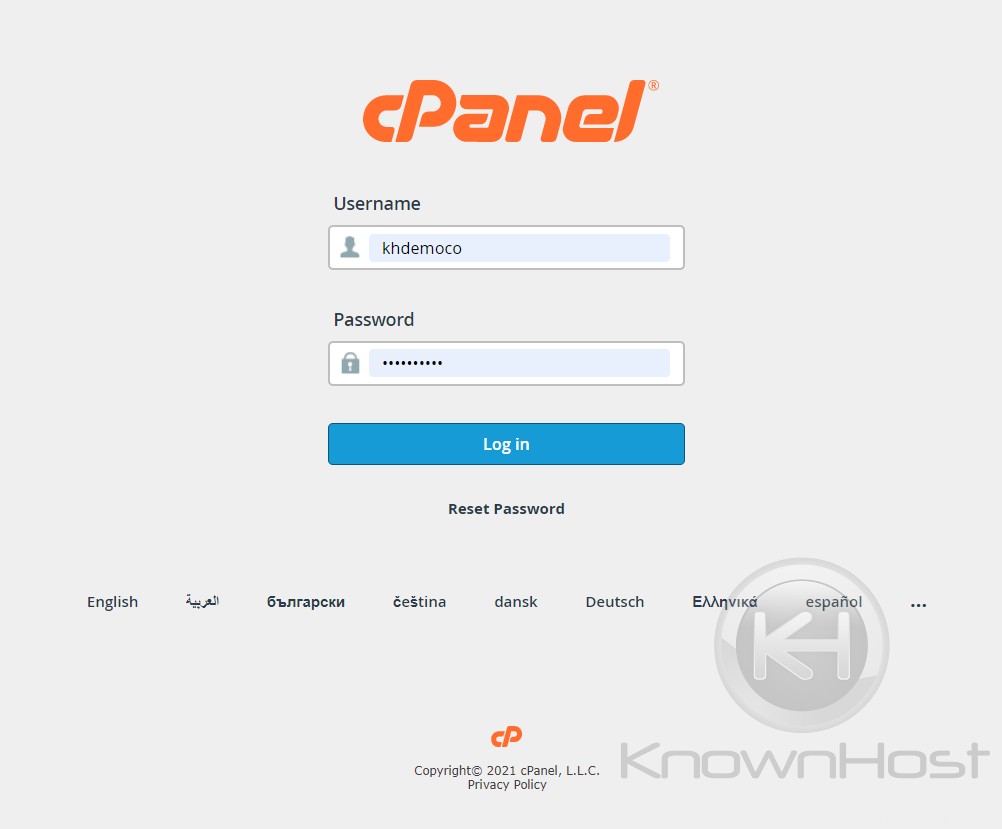
2. Navigieren und öffnen Sie Dateien → Dateimanager .
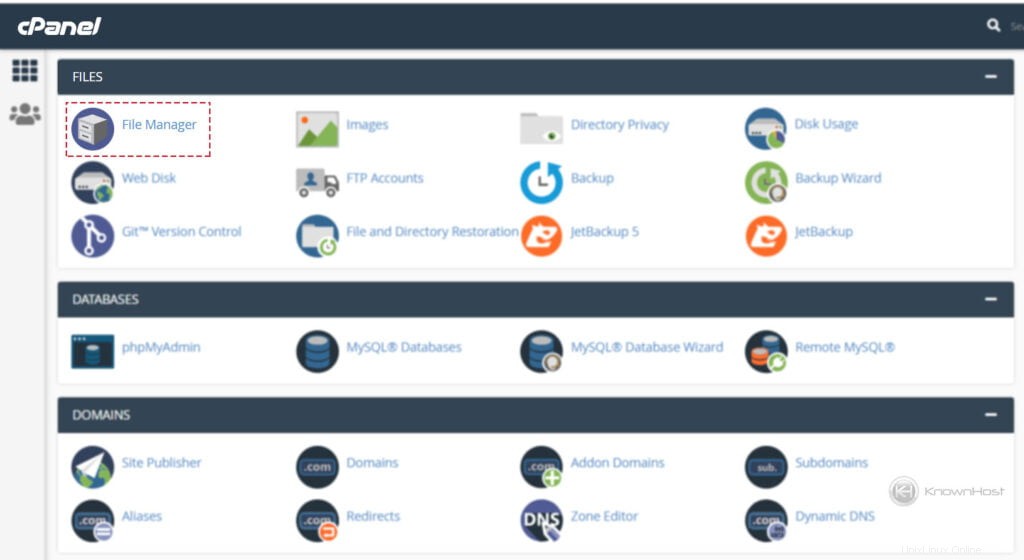
3. Als nächstes navigieren zu WordPress Installation Verzeichnis . In unserem Fall ist das public_html/wp .
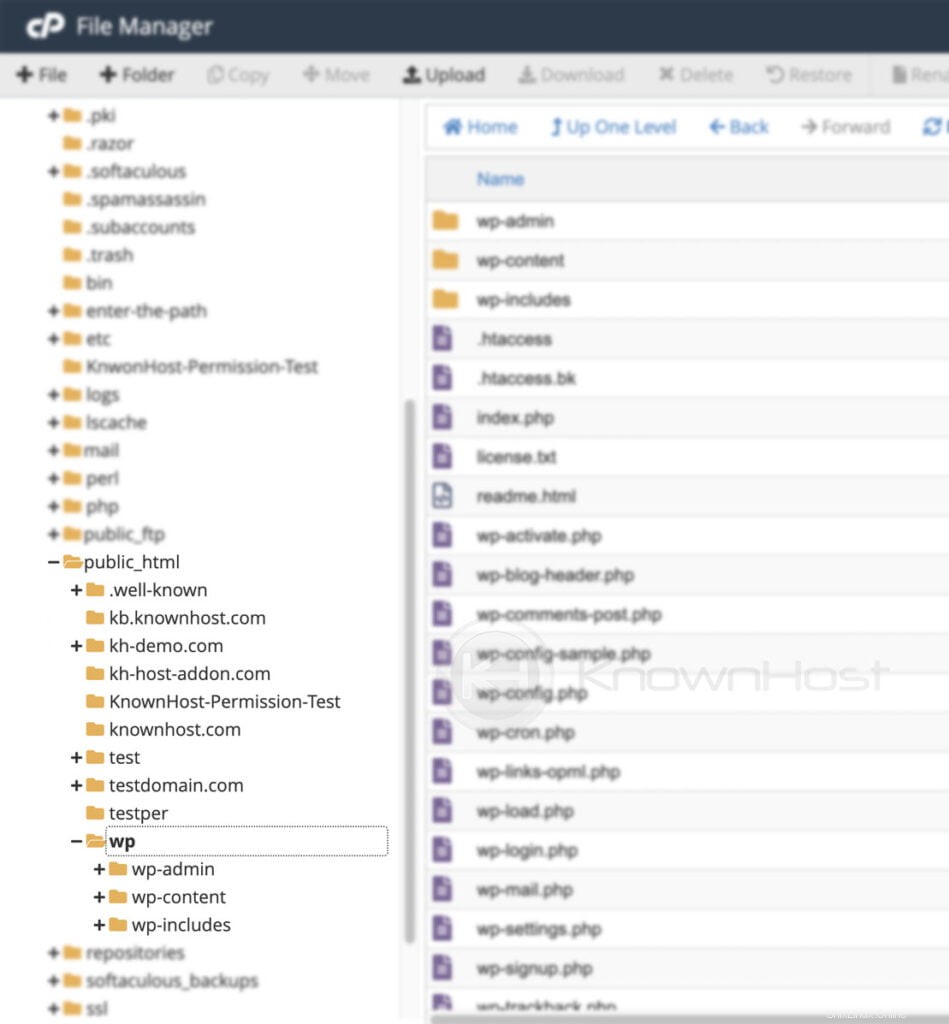
4. Richtig klicken auf wp-config.php → Klicken auf Bearbeiten .
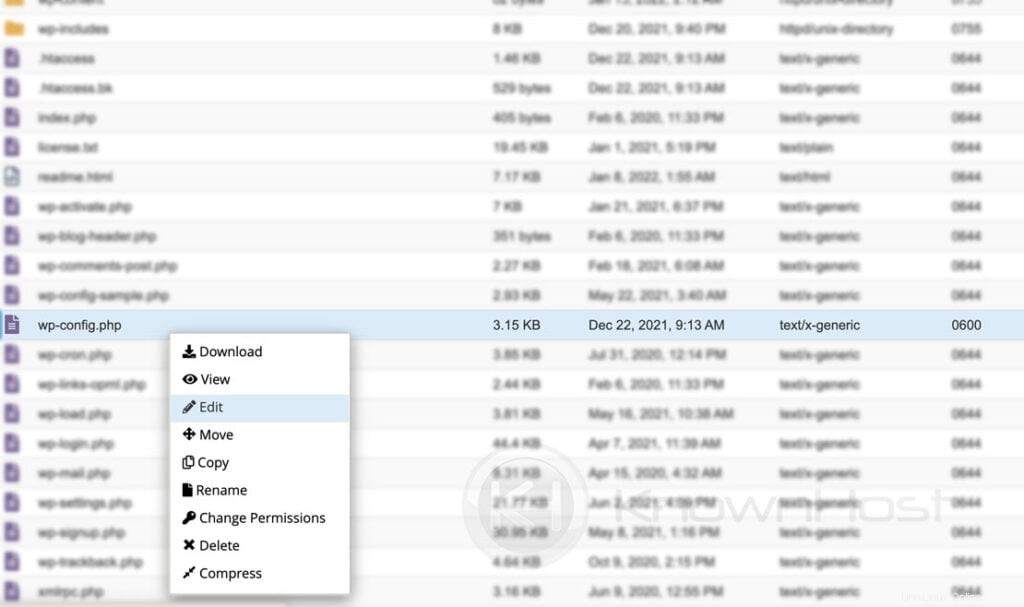
5. Eingabe das Neue Datenbank Passwort in DB_PASSWORD (wie im Bild gezeigt) → Klicken auf Speichern Änderungen ,
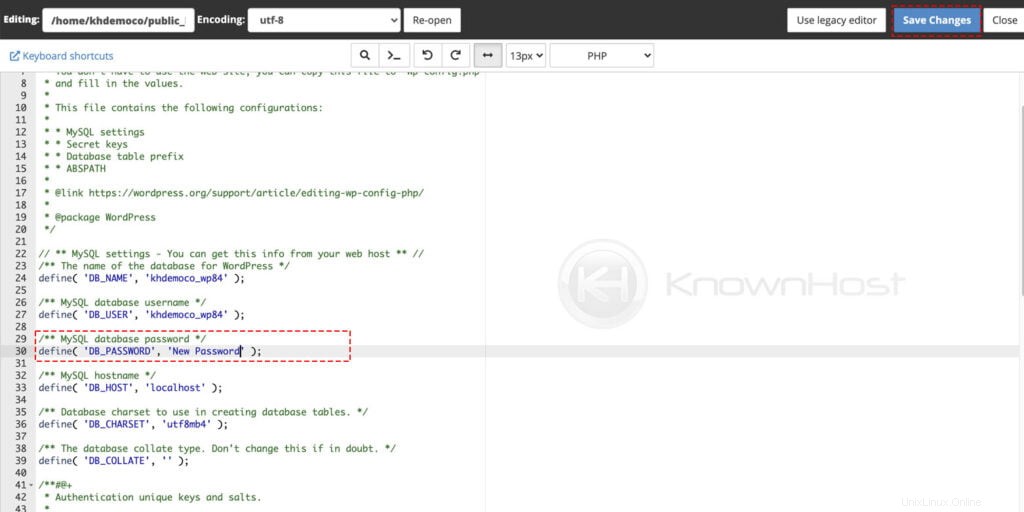
Herzliche Glückwünsche! Sie haben das neue Datenbankpasswort für die WordPress-Website erfolgreich aktualisiert.
Mit DirectAdmin
1. Um sich zunächst beim DirectAdmin-Kontrollfeld anzumelden, besuchen Sie
https://ihre-domain.com:2222 oder https://IP-Adresse:2222 oder https://Server-Hostname:2222 .
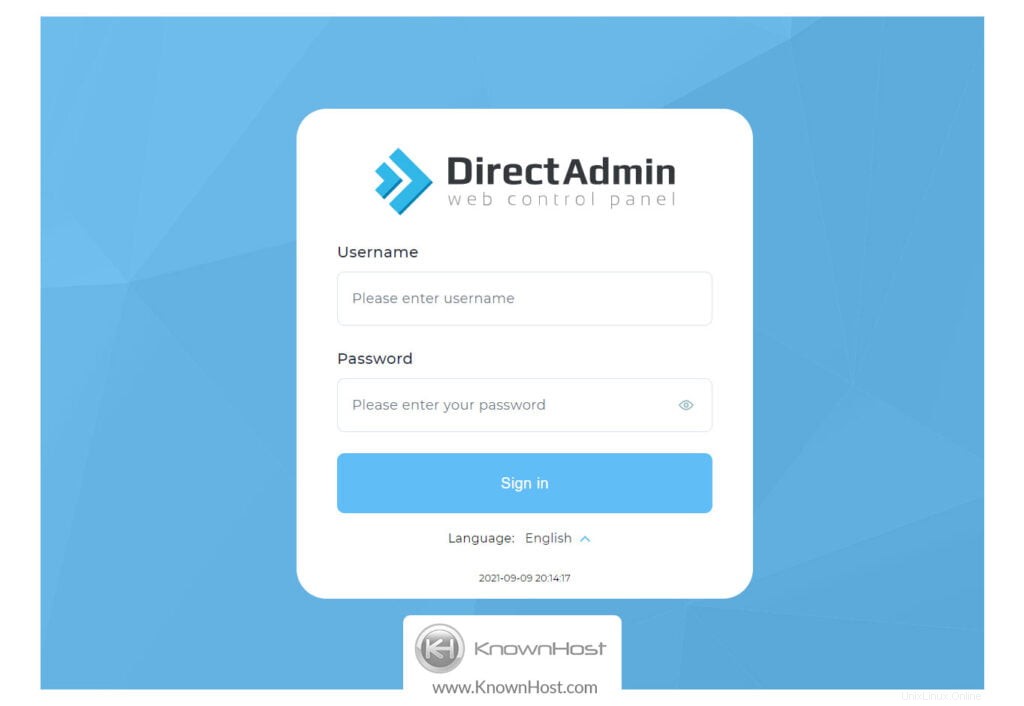
2. Navigieren Sie zu Systeminfo &Dateien → Dateimanager .
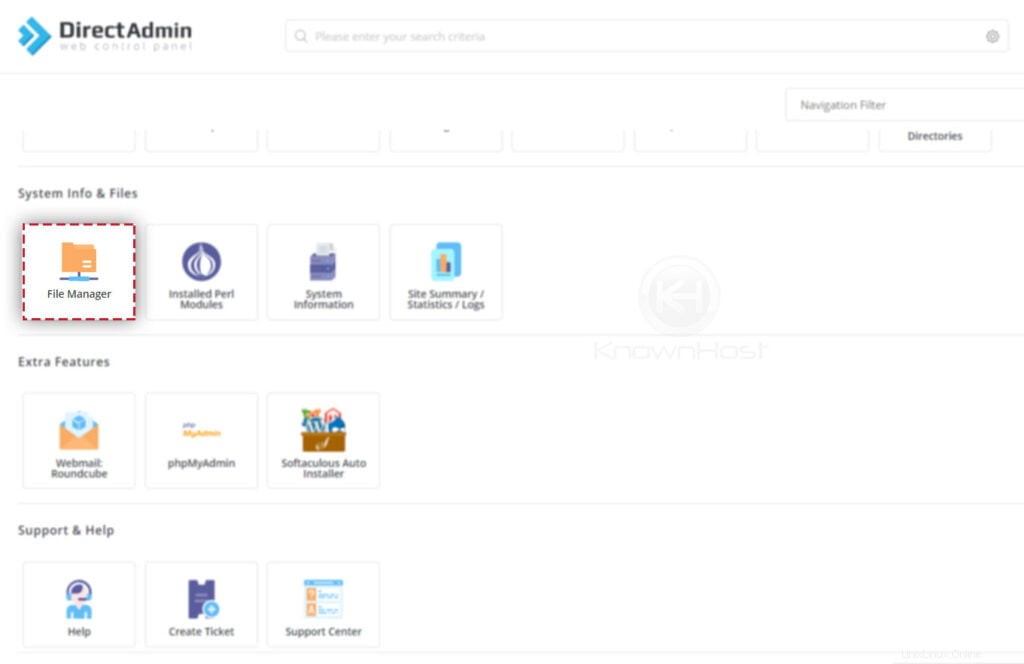
3. Navigieren Sie als Nächstes zum WordPress-Installationsverzeichnis. In unserem Fall ist das public_html .
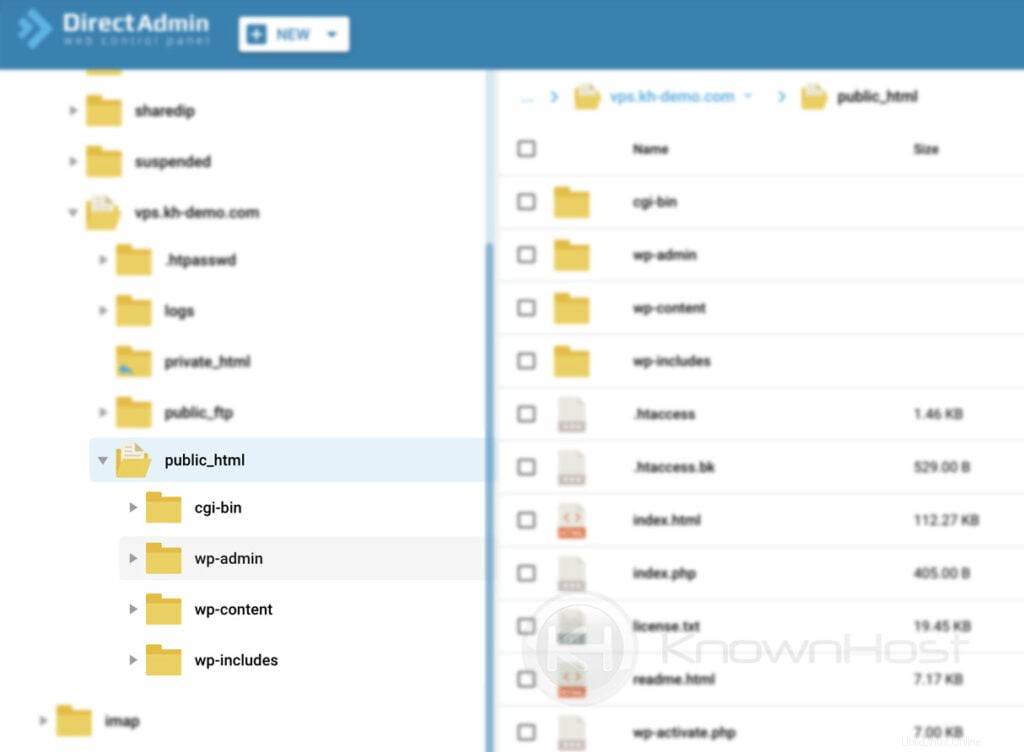
4. Wählen Sie wp-config.php aus → Klicken auf Bearbeiten .
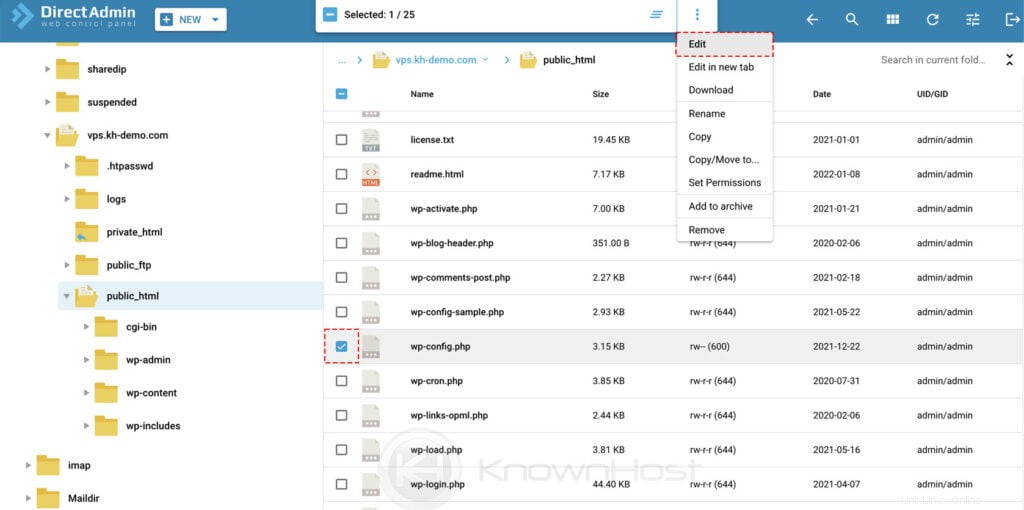
5. Eingabe das Neue Datenbank Passwort in DB_PASSWORD (wie im Bild gezeigt) → Klicken auf Speichern .
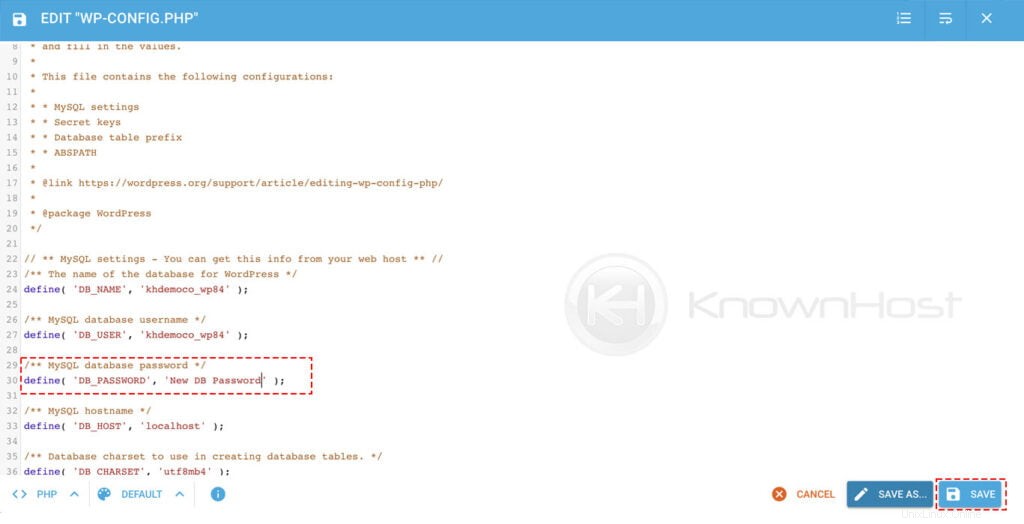
Herzliche Glückwünsche! Sie haben das neue Datenbankpasswort für die WordPress-Website erfolgreich aktualisiert.
Schlussfolgerung
Nun, da wir besprochen haben, wie Sie Ihre wp-config.php-Datei mit einem neuen Datenbankpasswort im Falle einer Website-Kompromittierung aktualisieren können. Wir haben beide Control Panels (cPanel &DirectAdmin) mit Schritt-für-Schritt-Anleitungen zum Aktualisieren des Passworts in der Datei wp-config.php behandelt.